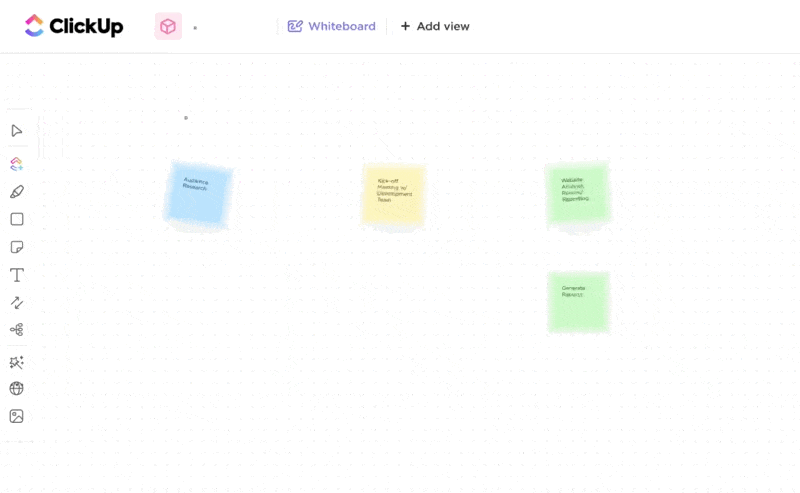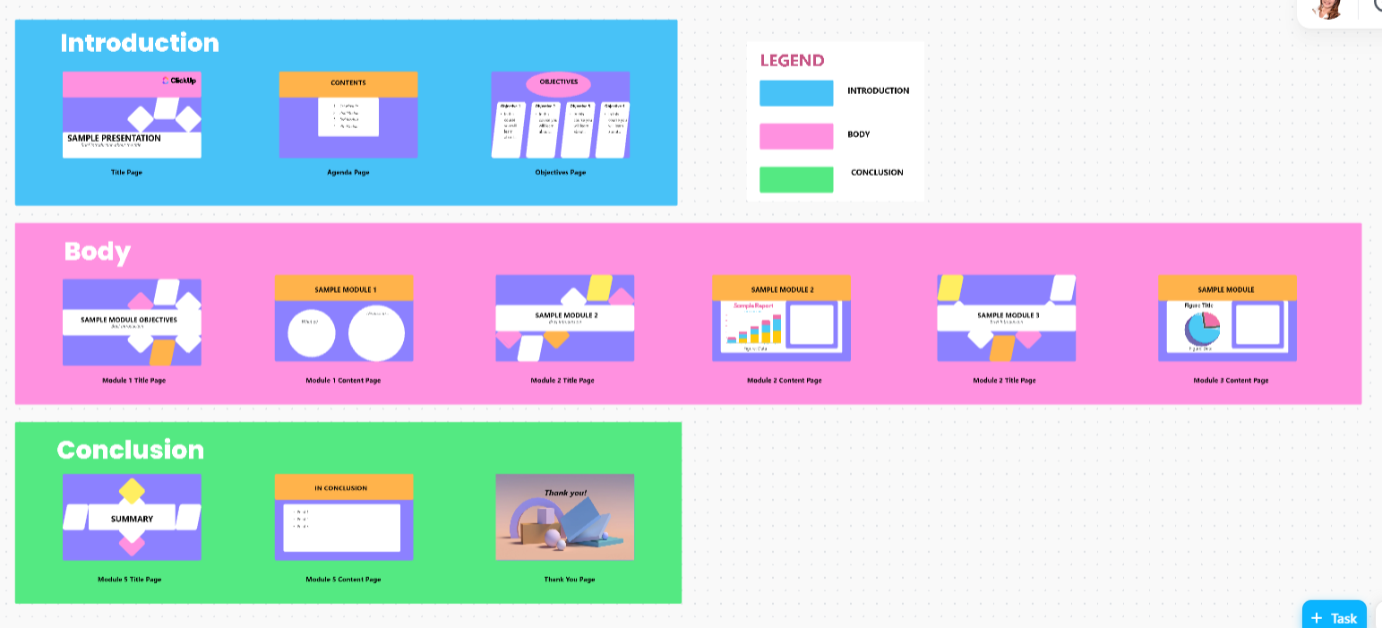Eine Präsentation zu erstellen, die Aufmerksamkeit erregt und nicht nur kollektives Gähnen hervorruft, kann sich wie die Besteigung eines Berges anfühlen.
Aber hier ist etwas, das Sie vielleicht aufrüttelt: Untersuchungen zeigen, dass die durchschnittliche Aufmerksamkeitsspanne des Publikums bei Präsentationen etwa 10 Minuten beträgt.
Wenn Sie alle paar Minuten neue Elemente in Ihre Präsentation einfügen, hat das Publikum etwas zu verarbeiten und bleibt so aufmerksam. Aber wie finden Sie Zeit für Innovationen, wenn die Präsentation heute fällig ist?
Hier kommt Gemini AI ins Spiel. Es handelt sich um ein leistungsstarkes KI-Tool für Präsentationen, das Ihnen beim Brainstorming von Ideen und der einfachen Verfeinerung von Folien hilft.
Ob Sie Client-Präsentationen aktualisieren oder ganz neu anfangen, dieses Feature von Google Workspace sorgt dafür, dass Ihre Folien beeindrucken – ohne Hektik in letzter Minute. Los geht's!
⏰ 60-Sekunden-Zusammenfassung
So können Sie Google Slides mit Gemini KI verbessern:
- Greifen Sie auf Google Slides Gemini zu, indem Sie auf die Schaltfläche oben rechts in Ihrem Foliensatz klicken (erfordert Google Workspace oder AI Premium Plan)
- Verwenden Sie Gemini, um schnell Gliederungen und Zusammenfassungen zu erstellen oder Texte mit spezifischen Eingabeaufforderungen zu verfeinern, wie z. B. "Erstellen Sie eine Folie zu den vierteljährlichen Ergebnissen des Verkaufs."
- Erstellen Sie benutzerdefinierte Bilder und erhalten Sie Designvorschläge, um die visuelle Attraktivität und Konsistenz Ihrer Folien zu verbessern
- Erwähne deine Zielgruppe in Eingabeaufforderungen, um besser auf sie zugeschnittene Inhalte zu erhalten, und verwende KI-generierte visuelle Elemente für dynamische Präsentationen
- Maximieren Sie das Potenzial von Gemini, indem Sie es zur Erstellung prägnanter Texte, zum Vorschlagen von Layouts und zum Einfügen relevanter visueller Elemente nutzen
- Achten Sie auf die Richtigkeit der Inhalte, die Limits bei der Bilderzeugung (keine menschlichen Bilder) und die monatlichen Kosten des Premium-Plans
- Möchten Sie eine bessere Alternative? Probieren Sie ClickUp aus, um Aufgaben im Zusammenhang mit Präsentationen zu verwalten, in Echtzeit zusammenzuarbeiten und nahtlos mit Google Slides zu integrieren
- Verwenden Sie ClickUp Whiteboards, um Ideen zu sammeln, Folien visuell zu gestalten und Fortschritte auf einer einzigen Plattform nachzuverfolgen
- ClickUp Brain hilft bei der Verfeinerung und Generierung von Inhalten, der Erstellung eines logischen Flows und der Zeitersparnis, während gleichzeitig eine ausgefeilte Präsentation gewährleistet wird
So verwenden Sie Gemini in Google Slides
Sie sind also bereit, Ihre Folien intelligenter zu gestalten – aber wo fangen Sie an? Gemini KI ist nicht nur ein auffälliges Add-On für Ihr Präsentationstool, sondern wurde entwickelt, um mit minimalem Aufwand Inhalte zu generieren, Botschaften zu verfeinern und die visuelle Attraktivität zu verbessern.
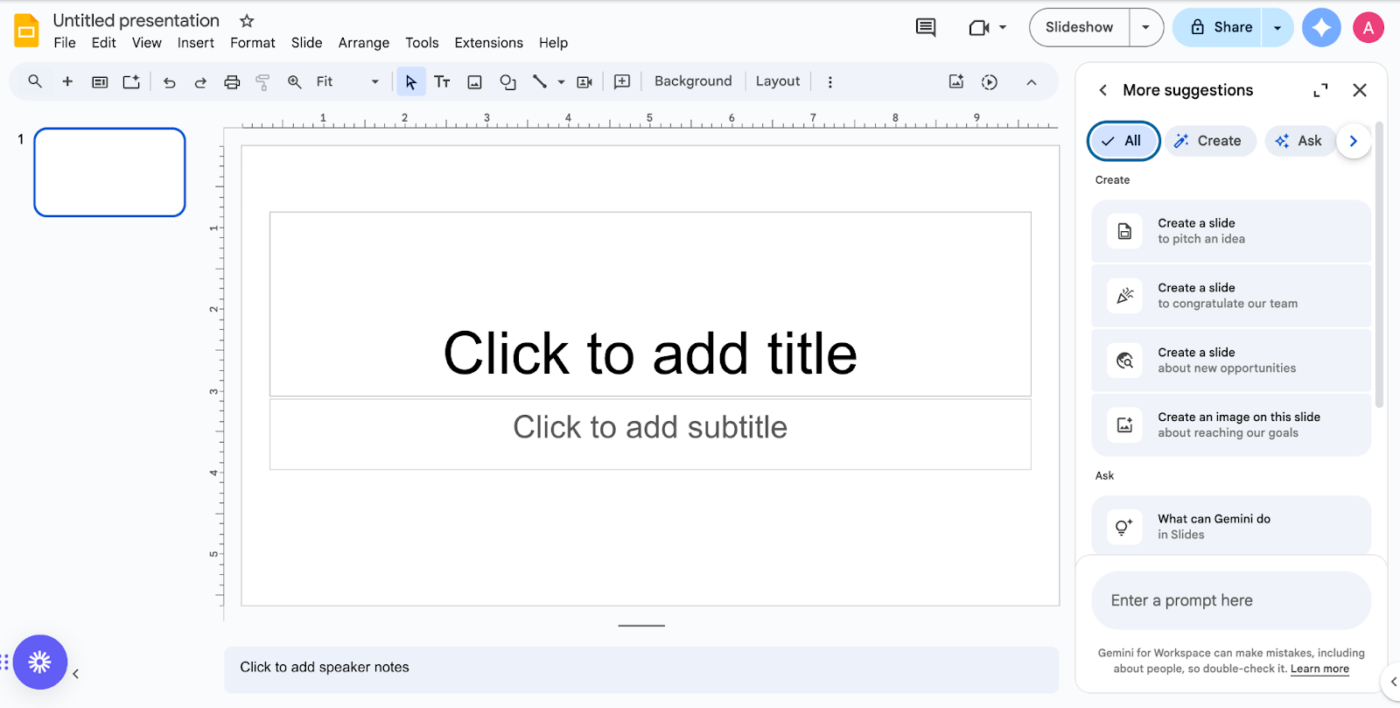
Die KI kann die Schwerstarbeit übernehmen, wenn Sie strukturierte Gesprächspunkte, frische Bilder oder ein ausgefeilteres Layout benötigen.
Beginnen wir mit den Grundlagen: Zugriff auf Gemini, Verwendung für die Erstellung von Inhalten und Gestaltung von Folien, die tatsächlich Aufmerksamkeit erregen.
🧠Fun Fact: Der Name "Gemini" stammt aus dem Lateinischen und bedeutet "Zwillinge". In der Astronomie wird das Sternbild Gemini mit den Zwillingen Castor und Pollux aus der griechischen Mythologie in Verbindung gebracht, die für ihre sich ergänzenden Stärken bekannt sind. Diese Dualität spiegelt die Fähigkeit des KI-Modells wider, verschiedene Funktionen zu integrieren, ähnlich wie die harmonische Beziehung zwischen den Zwillingen.
Schritt 1: Zugriff auf Gemini
- Öffnen Sie eine Folienpräsentation und suchen Sie die Schaltfläche "Gemini" in der oberen rechten Ecke, um Gemini in Google Slides zu verwenden
- Beachten Sie, dass Sie das KI-Tool abonnieren müssen, um Gemini für Ihre Präsentationen nutzen zu können – erwerben Sie einen Google One AI Premium Plan (20 $/Monat) oder den Plan "Gemini für Google Workspace", um loszulegen
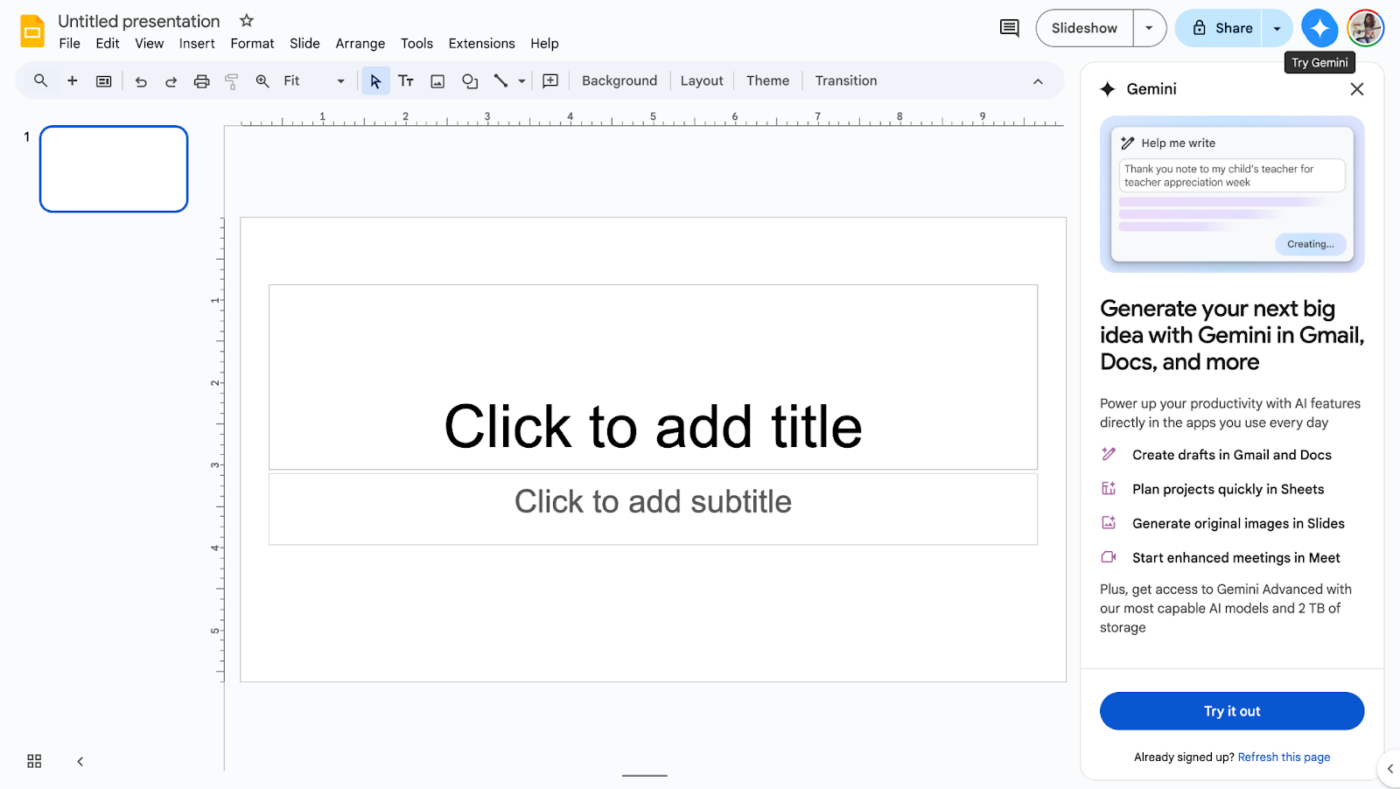
- Klicken Sie auf Gemini, um die Unterstützung durch KI zu aktivieren, mit der Sie Bilder erstellen, vorhandene Folien verfeinern und den Inhalt von Folien verbessern können
- Wenn Sie die Option nicht sehen, stellen Sie sicher, dass Sie ein Google Workspace-Konto mit aktivierten Google Workspace Labs verwenden. Jetzt sind Sie bereit, KI für intelligentere Präsentationen zu nutzen
- Mit den Add-Ons von Google Workspace können Sie Ihre Folien Korrektur lesen, auf Authentifizierung prüfen, Plagiate vermeiden und die Erstellung von Folien einfacher und ansprechender denn je gestalten
💡 Profi-Tipp: Ihnen gehen die Ideen aus, um Ihr Design frisch aussehen zu lassen? Die KI-generierte Bildershow am unteren Rand der Gemini-Seitenleiste kann Ihnen frische Ideen für Ihre Präsentationen liefern.
Schritt 2: Inhalte erstellen
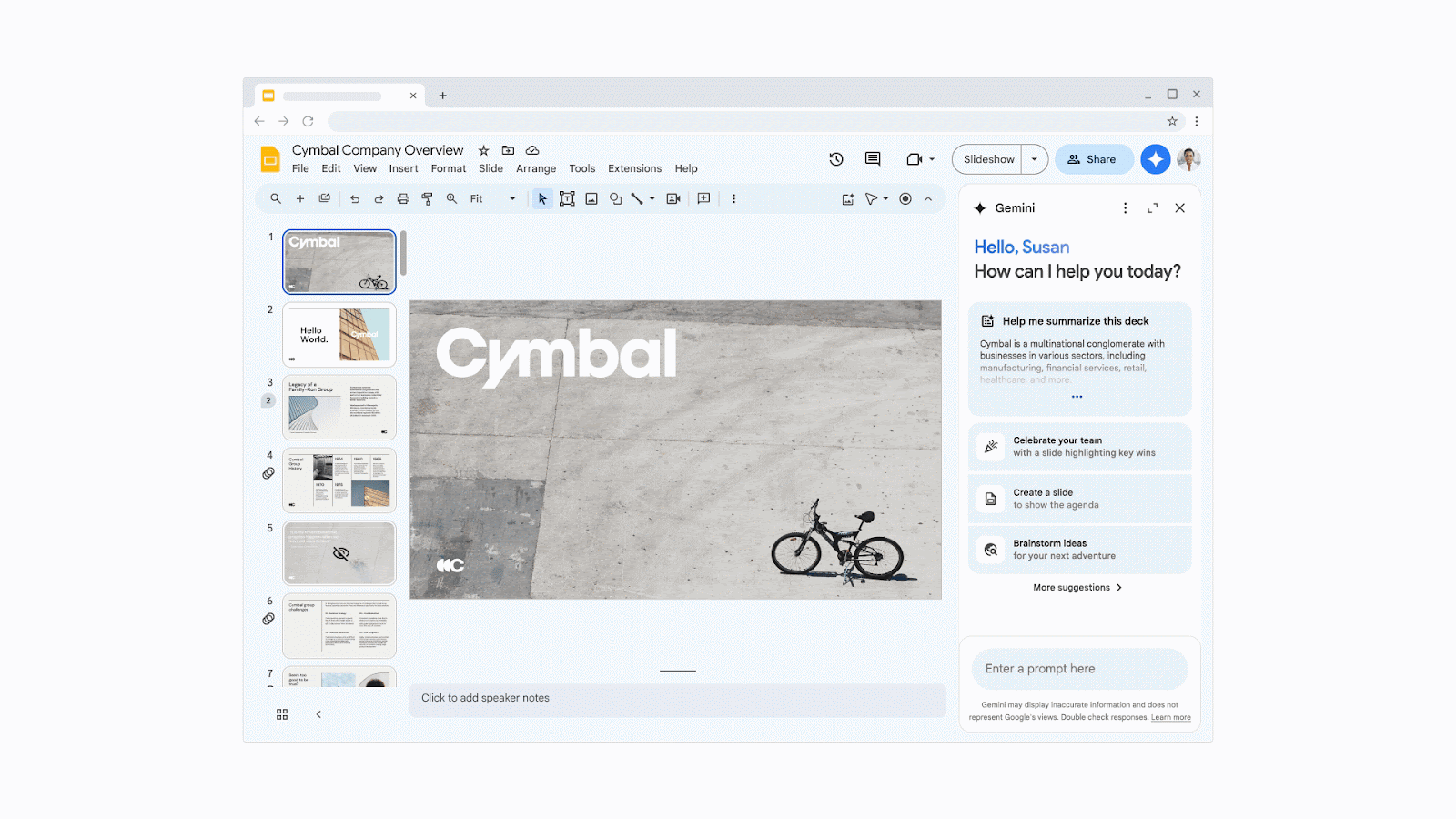
Mit Gemini AI können Sie mithilfe spezifischer Eingabeaufforderungen schnell Inhalte für Präsentationsfolien erstellen. Benötigen Sie eine strukturierte Gliederung oder eine Zusammenfassung? Bitten Sie Gemini einfach, diese zu erstellen.
Probieren Sie diese Techniken für Inhalte aus:
- Erstellen Sie neue Folien, indem Sie Eingabeaufforderungen wie "Generiere eine Folie zu den vierteljährlichen Ergebnissen" direkt in die Seitenleiste von Gemini eingeben
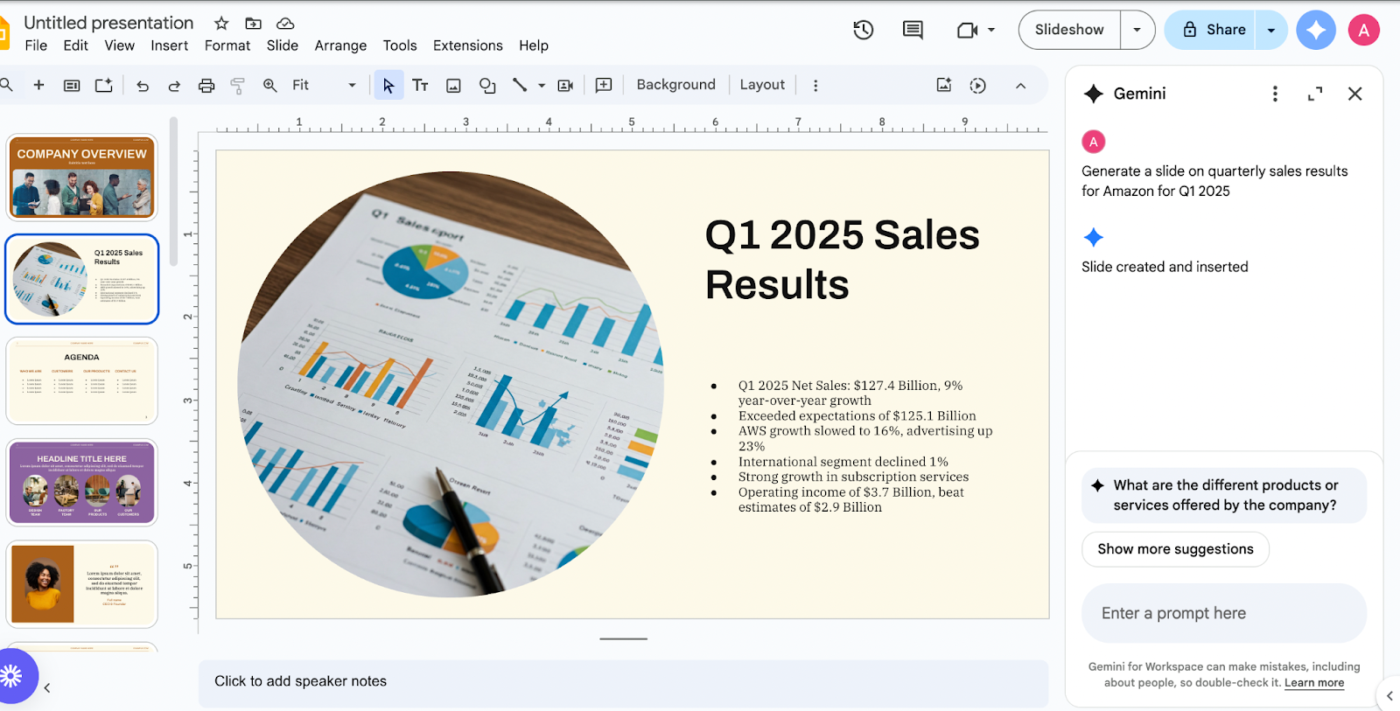
- Schreiben und verfeinern Sie Texte, indem Sie Gemini bitten, "ein ansprechendes Intro für diese Folie zu erstellen" oder "diesen Aufzählungspunkt prägnanter zu gestalten"
- Fassen Sie die Informationen zusammen, indem Sie längeren Text einfügen und Gemini bitten, "Schlüsselpunkte zu extrahieren"
- Visualisieren Sie Daten, indem Sie Gemini in Google Tabellen integrieren, um Nummern effektiv darzustellen. Mit KI, die Ihre Ideen verfeinert, bleiben Ihre Folien fokussiert und ansprechend
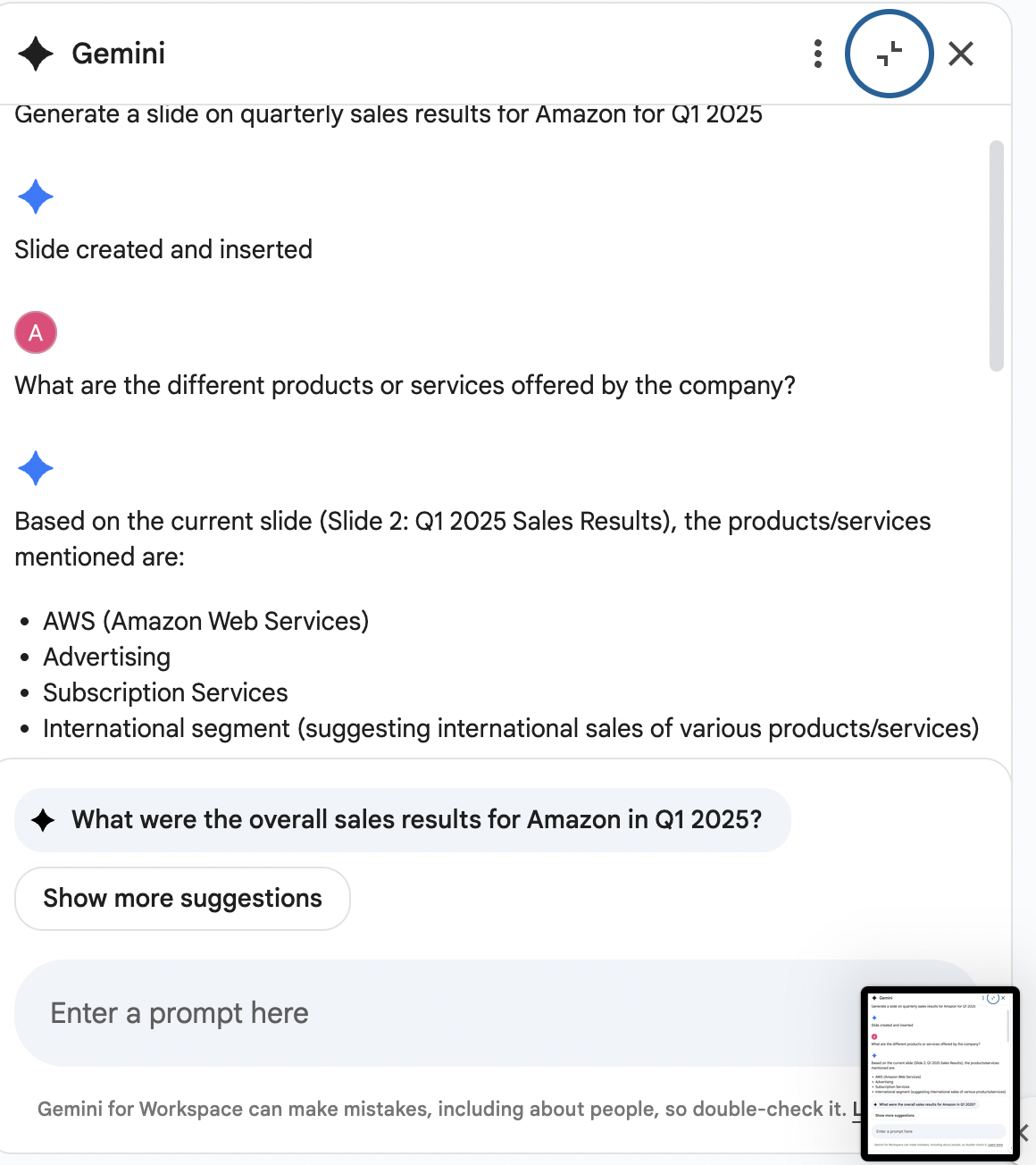
💡 Quick Hack: Erwähne deine Zielgruppe in Eingabeaufforderungen, damit Gemini deine Bedürfnisse besser verstehen kann. Für ein technisches Publikum bitte um detaillierte Erklärungen. Für Anfänger bitte um eine einfachere Sprache.
Schritt 3: Entwerfen Sie visuelle Elemente
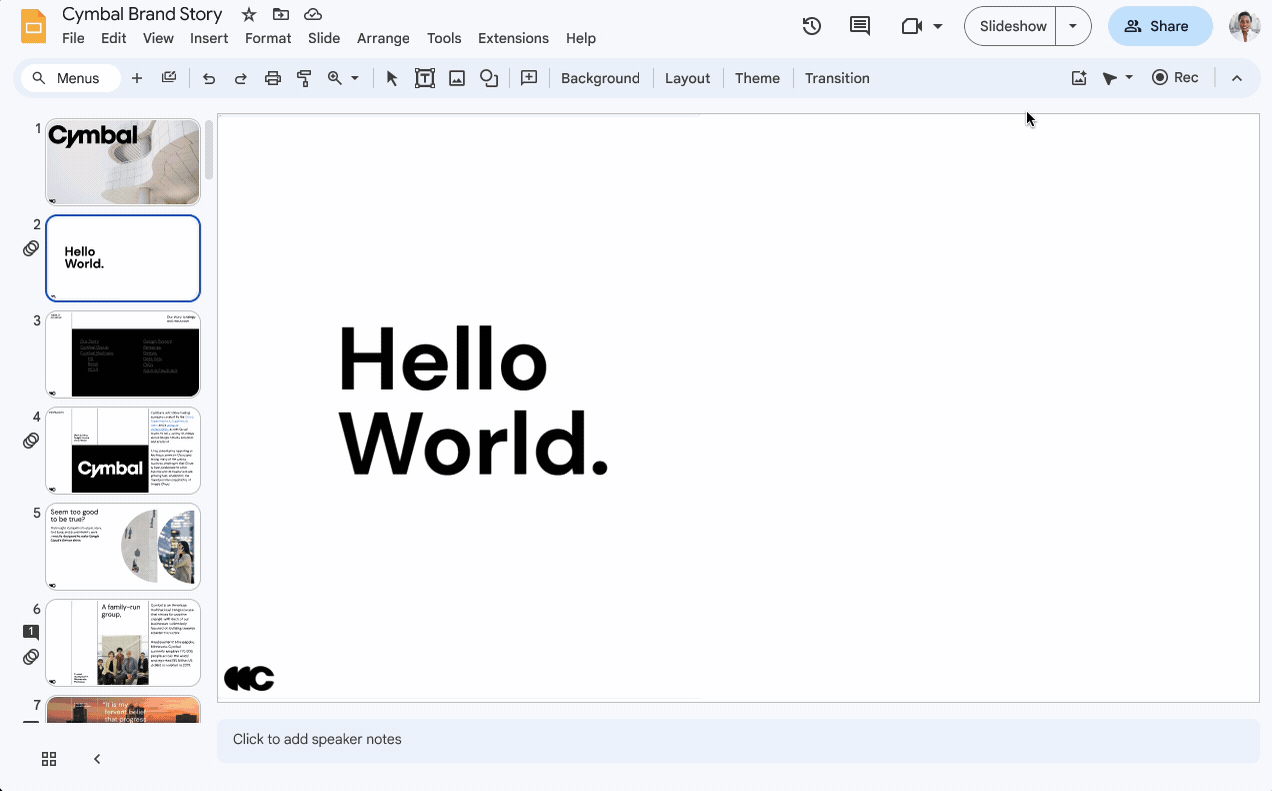
Bei einer überzeugenden Präsentation geht es nicht nur um Worte – sie braucht auch überzeugende visuelle Elemente. Mit Gemini in Google Slides können Sie Bilder erstellen, die zu Ihrem Thema passen.
So wird's gemacht:
- Erstellen Sie benutzerdefinierte Bilder, indem Sie beschreiben, was Sie möchten, z. B. "Erstellen Sie eine Illustration, die Teamarbeit in einem modernen Büro zeigt."
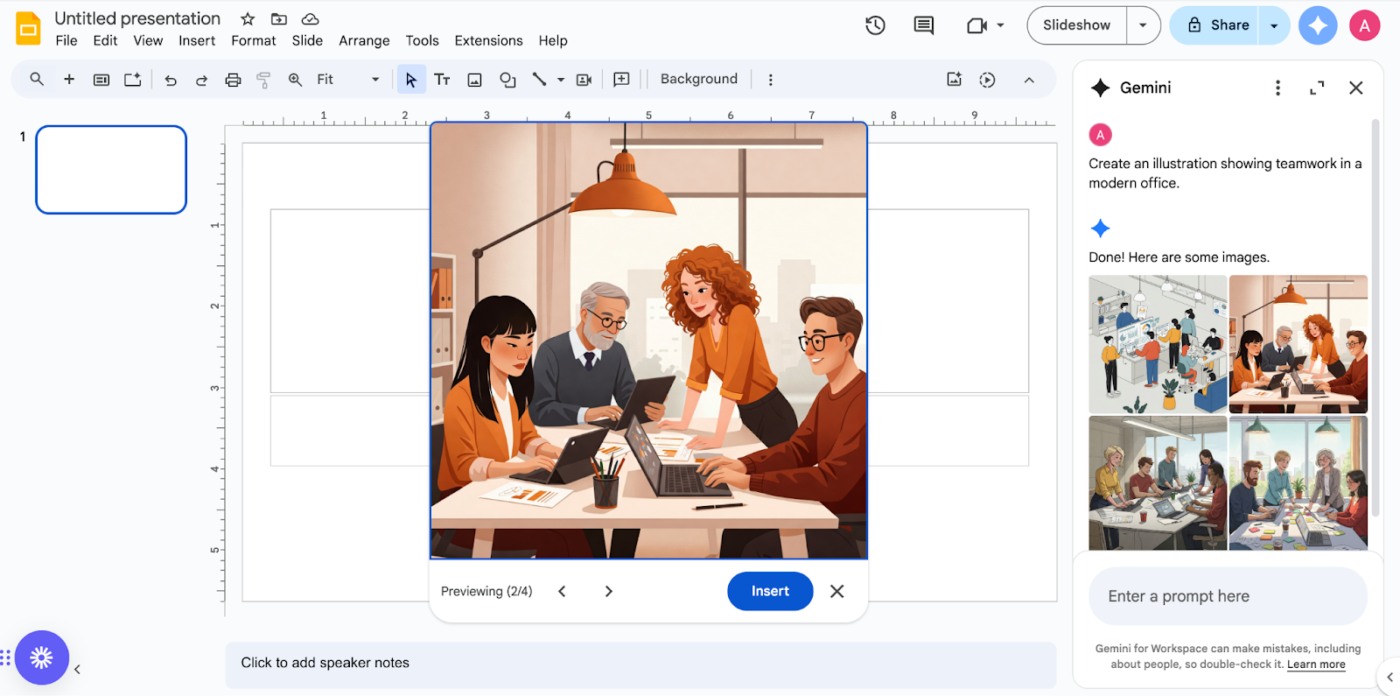
- Bitten Sie Gemini, "ein Layout für diese Produktvergleichsfolie vorzuschlagen", um Designvorschläge für bestimmte Folien zu erhalten.
- Fügen Sie KI-generierte Grafiken ein, indem Sie auf "Einfügen" klicken oder relevante Grafiken aus den vorgeschlagenen Optionen auswählen
- Passen Sie Layouts und Farben an, um die visuelle Attraktivität Ihrer Folien zu verbessern
- Sorgen Sie für Konsistenz, indem Sie Google Workspace Apps verwenden, um Texte, Formen und Bilder einheitlich zu formatieren
Ob Sie vorhandene Folien oder Google Docs verbessern oder ganz neu anfangen möchten – diese KI-gestützten Features helfen Ihnen, Ihre Präsentation visuell dynamisch zu gestalten.
👀 Wussten Sie schon? Vor Gemini war das erste KI-gesteuerte Tool von Google für Google Slides das Feature "Explore", das 2016 eingeführt wurde. Dieses clevere Tool nutzt maschinelles Lernen, um Ihre Folien zu analysieren und automatisch Designvorschläge zu unterbreiten, wodurch die Erstellung ausgefeilter Präsentationen erleichtert wird.
Limits bei der Verwendung von Gemini in Google Slides
Wenn Sie Ihr Publikum während einer Präsentation fesseln möchten, scheint Gemini AI für Google Slides die perfekte Lösung zu sein – insbesondere, wenn Sie sich bereits intensiv mit Google Workspace beschäftigen.
Bevor Sie sich jedoch dafür entscheiden, müssen Sie die Schlüssel-Limits kennen, die Ihren Workflow beeinflussen könnten.
1. Die Richtigkeit von Inhalten muss ständig überprüft werden ❌
Gemini kann zwar schnell Inhalte für Ihre Präsentation generieren, aber Sie müssen alles, was es erstellt, auf Fakten überprüfen. Das tool erzeugt manchmal plausibel klingende, aber falsche Informationen, sodass Sie jede erstellte Folie manuell überprüfen und validieren müssen. Dieser zusätzliche Schritt der Überprüfung kann Ihren gesamten Workflow verlangsamen.
2. Limitierte Optionen für die Erstellung von Bildern ❌
Zu erledigen: Sie haben eine Folie, die Bilder mit Menschen enthalten muss? Dann haben Sie Pech. Gemini kann derzeit keine Bilder mit menschlichen Motiven generieren.
Für Folien, die auf den Menschen fokussierte Bilder erfordern, müssen Sie auf andere tools oder Stockfoto-Dienste zurückgreifen.
3. Die monatlichen Kosten summieren sich schnell ❌
Bei 20 $ pro Benutzer und Monat können sich die Kosten für Gemini schnell summieren, insbesondere für größere Teams. Ein Team mit 10 Personen würde beispielsweise jährlich 2.400 $ allein für dieses Tool ausgeben. Kleine Unternehmen und Freiberufler haben möglicherweise Schwierigkeiten, diese Kosten bei der Budgetierung zu rechtfertigen.
4. Qualität hängt von Ihren Fähigkeiten ab ❌
Die Qualität der Ergebnisse von Gemini hängt stark von den von Ihnen bereitgestellten Eingabeaufforderungen ab. Wenn Sie mit KI-Tools noch nicht vertraut sind, kann es schwierig sein, die gewünschten Ergebnisse zu erzielen. Das Schreiben effektiver Eingabeaufforderungen erfordert Übung und Experimentierfreude. Schlecht geschriebene Eingabeaufforderungen führen oft zu Inhalten, die nicht zum Ziel führen, und erfordern eine umfangreiche Bearbeitung.
5. Zugangs- und Integrationshürden ❌
Die Verwendung von Gemini mit anderen Tools wie Looker Studio erfordert ein Premium-Abonnement, entsprechende Berechtigungen für die Ansicht und den Zugriff eines Editors auf Ihre Präsentationen. Wenn eine dieser Bedingungen nicht erfüllt ist, werden Sie für den Zugriff auf Schlüssel-Features blockiert, was Ihre Möglichkeiten, das Tool optimal zu nutzen, einschränkt.
📮 ClickUp Insight: Ein typischer Wissensarbeiter muss sich mit durchschnittlich 6 Personen vernetzen , um seine Arbeit zu erledigen. Das bedeutet, dass er täglich 6 Kernverbindungen erreichen muss, um den wesentlichen Kontext zu erfassen, Prioritäten abzustimmen und Projekte voranzutreiben.
Der Kampf ist real – ständige Nachverfolgungen, Verwirrung bei den Versionen und schwarze Löcher in der Sichtbarkeit beeinträchtigen die Produktivität des Teams. Halten Sie Ihre kollaborativen Präsentationen auf ClickUp Whiteboards und bleiben Sie auf dem Laufenden, wer an welcher Arbeit gearbeitet hat.
Verwendung von KI und Google Slides mit ClickUp
Benötigen Sie eine kostengünstige Möglichkeit, KI-Tools in Ihren Präsentationen zu verwenden? Google Slides eignet sich zwar hervorragend für Einführungspräsentationen, aber es gibt eine Plattform, die einen KI-gestützten Workspace bietet, mit dem Sie bessere Präsentationen erstellen und Ihren gesamten Workflow an einem Ort verwalten können.
ClickUp, die Alles-App für die Arbeit, kombiniert Projektmanagement, Wissensmanagement und Chatten – alles mit Hilfe von KI, die Ihnen hilft, schneller und intelligenter zu arbeiten.
Vor ClickUp arbeiteten die Teams auf separaten Plattformen, was zu Arbeitssilos führte, die es schwierig machten, Aufgaben und Fortschritte effektiv zu kommunizieren. Was die Berichterstellung angeht, so hatten unsere Führungskräfte Schwierigkeiten, genaue Berichte zu finden, die sie für fundierte Geschäftsentscheidungen für unsere Organisation benötigten. Am frustrierendsten war, dass wir aufgrund der mangelnden Sichtbarkeit der Projekte in den Teams doppelten Aufwand verschwendeten.
Vor ClickUp arbeiteten die Teams auf separaten Plattformen, was zu Arbeitssilos führte, die es schwierig machten, Aufgabenaktualisierungen und Fortschritte effektiv zu kommunizieren. Was die Berichterstellung angeht, so hatten unsere Führungskräfte Schwierigkeiten, genaue Berichte zu finden, die sie für fundierte Geschäftsentscheidungen für unsere Organisation benötigten. Am frustrierendsten war, dass wir aufgrund der mangelnden Sichtbarkeit der Projekte in den Teams doppelten Aufwand verschwendeten.
Erstellen von KI-gestützten Präsentationen mit ClickUp Whiteboards
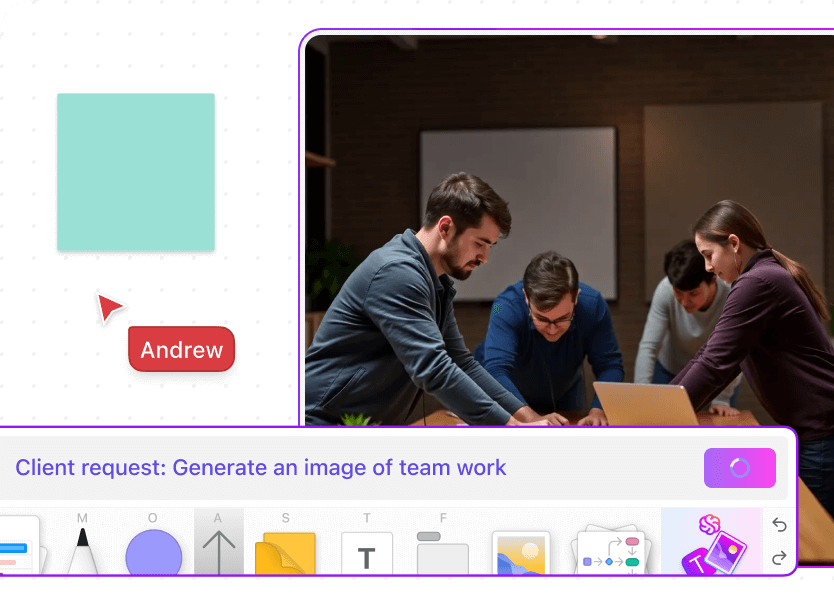
Zu erledigen: Müssen Sie kollaborative, KI-gestützte Präsentationen erstellen? Herkömmliche Präsentationssoftware wie Google Slides kann aufgrund ihrer unflexiblen Struktur einschränkend sein. Wechseln Sie zu ClickUp Whiteboards, um Ihrer Erstellung von Präsentationen eine neue Dimension zu verleihen.
Ob bei der Arbeit mit einem internen Team oder bei einer Remote-Präsentation für einen Client – es kann als digitales Brainstorming-Tool verwendet werden, bei dem die Ideen nur so fließen.
ClickUp Whiteboards verleihen Ihrer Erstellung von Präsentationen eine neue Dimension. Betrachten Sie sie als Ihren digitalen Space für Brainstorming, in dem Ideen frei fließen.
Ihr Board ist mit einem KI-Ersteller für Bilder ausgestattet, zusätzlich zu tools wie Haftnotizen, Bildhinzufügung, Formen, Rahmen, Texten und einem umfangreichen Speicher für Vorlagen. Fügen Sie detaillierte Eingabeaufforderungen hinzu, um die perfekten Bilder für Ihre Präsentationen oder Brainstorming-Sitzungen zu erstellen.
Das Beste aus ClickUp Brain für Präsentationen herausholen
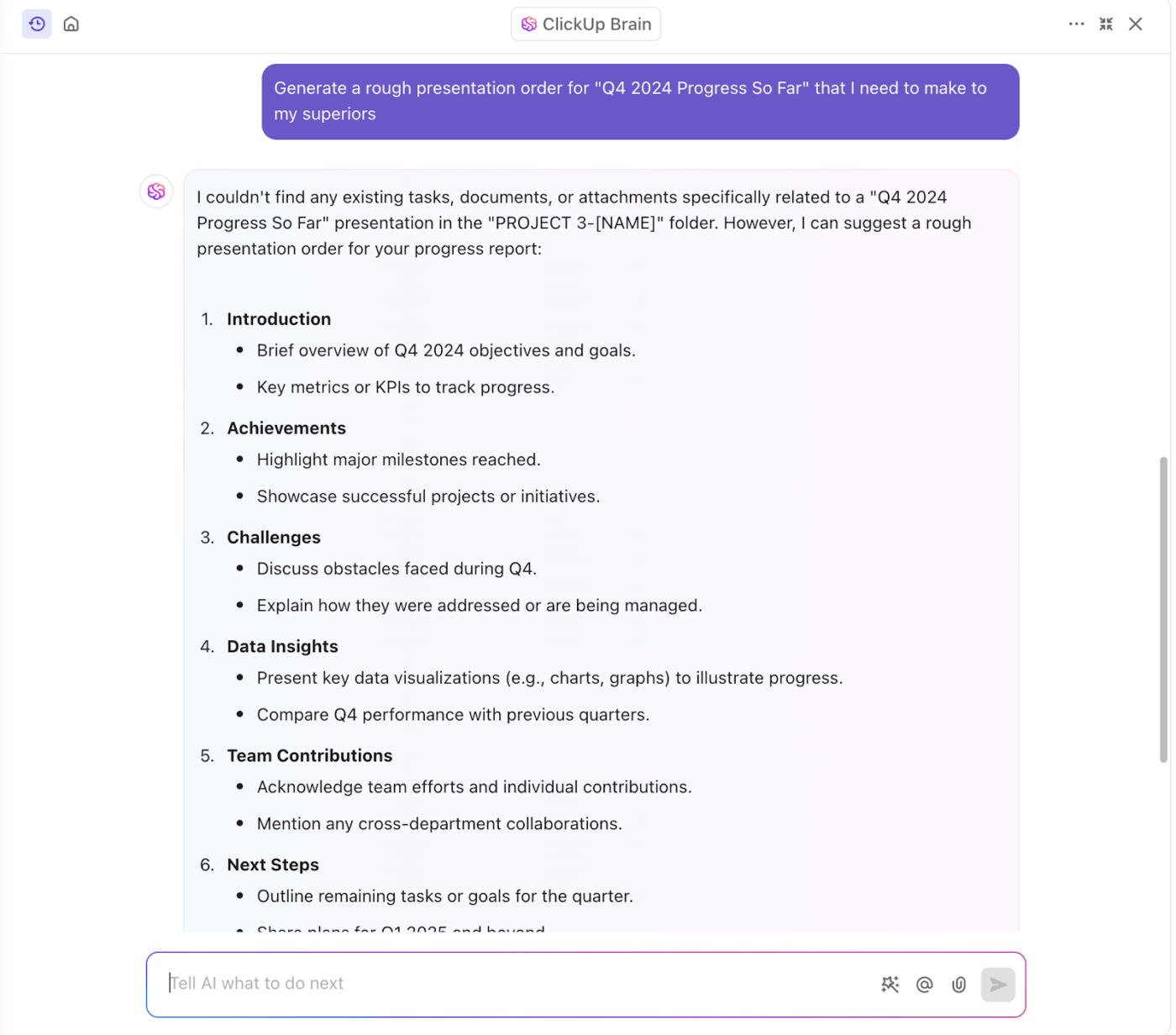
ClickUp Brain ist mehr als nur ein KI-Tool – es ist ein virtueller Assistent, an den Sie sich für alle Arten von Schreib- und Recherchearbeiten wenden können. Um Ihre Präsentationen aufzupeppen, bitten Sie ClickUp Brain, Ihre Notizen zu schreiben, um Sie auf Ihren Vortrag vorzubereiten.
Es kann auch innerhalb von Sekunden Folieninhalte für Sie erstellen – geben Sie Brain einfach die benötigten Inhalte vor und lassen Sie es den Rest erledigen.
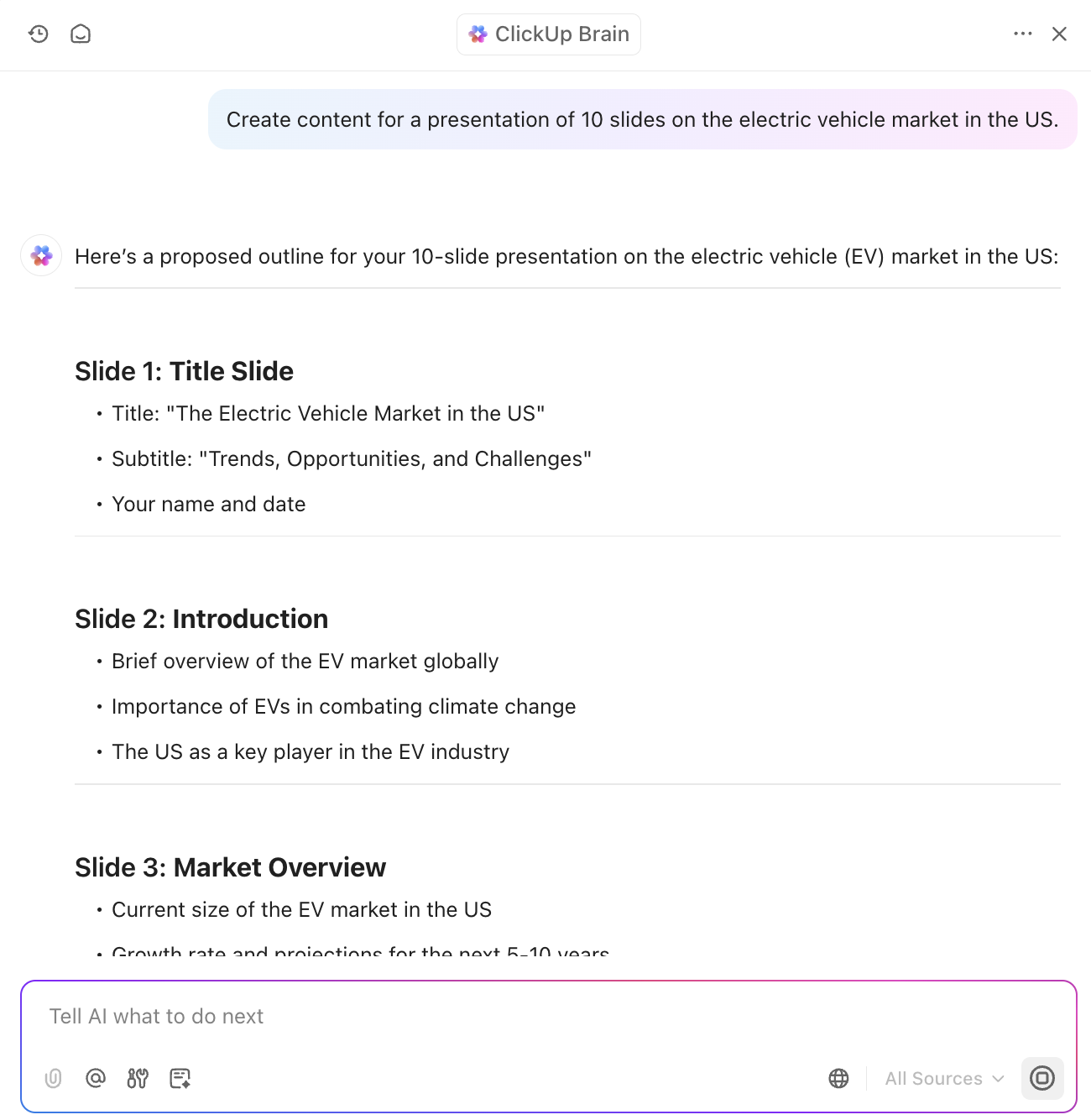
Aber das ist noch nicht alles!
Da ClickUp Ihre gesamte Arbeit an einem zentralen Speicherort aufbewahrt, kann Brain Ihre Arbeitsdaten durchsuchen und Statistiken und wichtige Informationen für Ihre Präsentation auswählen.
Keine Suche mehr nach dem Prozentsatz der im ersten Quartal erledigten Aufgaben – Brain kann ihn für Sie finden. Kombinieren Sie Ihr Whiteboard mit ClickUp AI, um die wahre Leistungsfähigkeit von KI zu nutzen und Bilder zu erstellen, Inhalte zu schreiben und auch Ihre Daten zu sammeln!
Als Bonus haben Sie mit ClickUp Brain jetzt die Möglichkeit, mehrere LLMs zu verwenden, wie z. B. ChatGPT, Gemini und Claude. Sie müssen also auch nicht mehr zwischen den KI-Tools wechseln; alles ist in ClickUp zu erledigen.
Integration von ClickUp AI und Google Slides

Aber was ist, wenn Sie Google Slides bereits verwenden? Das ist kein Problem; laden Sie Ihre Arbeit einfach mit der kostenlosen Google Drive-Integration und den Einbettungsoptionen von ClickUp auf die Plattform hoch.
Zunächst können Sie Ihre Google Slides-Präsentation öffentlich machen und den Link zu Ihrem Projekt hinzufügen. Arbeiten Sie in Echtzeit mit Ihrem Team an Slides direkt aus ClickUp heraus zusammen – und ja, Sie können ClickUp Brain auch für alle Ihre KI-Anforderungen nutzen!
Sie können auch Google Drive in ClickUp integrieren, um das Anhängen von Dateien an Aufgaben und Kommentare zu vereinfachen. Sie können auch Live-Link-Vorschauen erhalten und Ihre Folien direkt in ClickUp bearbeiten, ohne die Registerkarte wechseln zu müssen.
Vorlage für ClickUp-Präsentationen
Sind Sie bereit, Ihr Meisterwerk auf ClickUp zu erstellen? Beginnen Sie mit der Vorlage für ClickUp-Präsentationen.
Diese Vorlage wurde auf ClickUp Whiteboards entworfen und ist anfängerfreundlich. Sie bietet viel Platz zum Kritzeln oder Schreiben. Sie erleichtert die Zusammenarbeit mit Ihrem Team an entfernten Standorten und sorgt gleichzeitig für eine klare Struktur von Anfang bis Ende.
Hier sind die Schlüssel-Features dieser Vorlage, die Ihnen bei der Erstellung einer beeindruckenden Präsentation helfen werden:
- Vollständig anpassbar und sofort einsatzbereit: Passen Sie die vorgefertigte Präsentationsgliederung an Ihre Bedürfnisse und Vorlieben an, sodass Sie schnell loslegen können
- Organisation und Klarheit: Entwickeln Sie eine klare Struktur von Anfang bis Ende, um einen reibungslosen und logischen Flow Ihrer Präsentation zu gewährleisten
- Aufgabenverfolgung: Behalten Sie alle Aufgaben im Zusammenhang mit Ihrer Präsentation an einem Ort im Auge und optimieren Sie so das Projektmanagement und den Fortschritt
- Zeitersparnis: Sparen Sie Zeit, indem Sie Materialien im Voraus vorbereiten, sodass Änderungen in letzter Minute nicht mehr nötig sind
- Eliminiert Fehler: Vermeiden Sie Fehler, indem Sie einer strukturierten Vorlage folgen und so sicherstellen, dass Ihre Präsentation ausgefeilt und fehlerfrei ist
Lesen Sie auch: Kostenlose Vorlagen für Mindmaps für Google Slides
Optimieren Sie Ihre Präsentationen mit ClickUp
Die Tipps zur Verwendung von Gemini in Google Slides sind nur der Anfang. Mit ClickUp können Sie Ihre gesamte Arbeit auf einer einzigen, optimierten Plattform zusammenführen.
Kein Umschalten zwischen Registerkarten oder Verfolgen des Feedbacks mehr. ClickUp integriert Google Workspace, Google Slides und KI-Tools wie Gemini AI und sorgt so für Ordnung.
Mit ClickUp Whiteboards können Sie Ideen auch visuell sammeln und in Folien umwandeln – alles auf derselben Plattform. Außerdem ist es mit ClickUp Brain ein Kinderspiel, Ideen für Inhalte zu generieren und zu verfeinern.
Sind Sie bereit, Ihre Präsentationsfähigkeiten zu verbessern? Melden Sie sich noch heute für ein kostenloses Konto bei ClickUp an und erstellen Sie Folien, die wirklich glänzen!